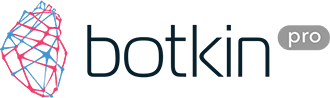Питання
-
Яка тривалість відеоконсультації?
Тривалість відеоконсультації, що відображається в графіці лікаря, складає 25 хвилин. Після закінчення цього часу відеоконсультація не уривається і триває ще 5 хвилин. Після цього відеоконсультація автоматично уривається. Таким чином, максимальна тривалість відеоконсультації складає 30 хвилин.
Не обов'язково, щоб відеоконсультація тривала 25-30 хвилин. Пацієнт і лікар за погодженням один з одним можуть завершити спілкування у будь-який час, відведений на відеоконсультацію. -
Як записатися на відеоконсультацію і сплатити її?
Ви можете записатися на відеоконсультацію до будь-якого лікаря, зареєстрованого на сайті Botkin.pro.
Після натиснення кнопки "Записатися на прийом" ви перейдете в "Графік лікаря". Тут можна ознайомитися з профілем лікаря і вартістю його відеоконсультації, а також вибрати слушний час.
Щоб вибрати час відеоконсультації, натисніть на день з інтервалом прийому, наприклад: "14: 30-17: 00", після чого виберіть слушний час для відеоконсультації, наприклад, "14: 30-14: 55".Вибравши слушний час, натисніть зелену кнопку "Записатися".
Якщо на вашому особовому рахунку досить грошей, запис на відеоконсультацію станеться миттєво. Ви отримаєте повідомлення, що записані на відеоконсультацію: в особистий кабінет, по електронній пошті і у вигляді SMS.Якщо на вашому особовому рахунку немає грошей або недостатньо грошей, відеоконсультація буде заброньована на 30 хвилин, впродовж яких треба сплатити її. Сплатити відеоконсультації можна з вашого особистого кабінету. Після оплати ви отримаєте повідомлення, що записані на видеокононсультацию: в особистий кабінет, по електронній пошті і у вигляді SMS.
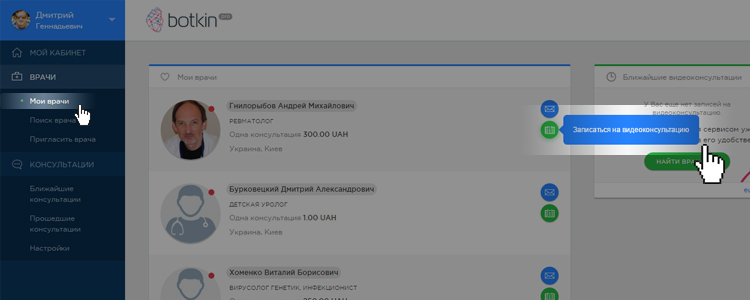
-
Як підготуватися до відеоконсультації?
1. Запишіть питання, на які хочете отримати відповіді.
2. Опишіть лікареві свою медичну проблему (що турбує) і мету відеоконсультації в текстовому чаті (см Як поспілкуватися з лікарем"?).
3. Уточніть, чи треба лікареві проглянути ваші медичні дані (результати обстежень, висновки інших лікарів і ін.) Завантажте необхідні файли у свою амбулаторну карту - після запису на відеоконсультацію файли стають доступні цьому лікареві. Чи відправте файли з вікна свого текстового чату за допомогою кнопок "Прикріпити файл" і "Відправити".
-
Як поспілкуватися з лікарем?
Ви можете безкоштовно і без обмежень спілкуватися з лікарем: до і після запису на відеоконсультацію, а також незалежно від відеоконсультації.
1. Можна написати лікареві не заходячи в особистий кабінет (прямо з профілю лікаря) будь-яким з двох способів :
- просто нашишіть своє повідомлення в модулі "Написати лікареві, який знаходиться під модулем з фото лікаря;
- кликніть на синій ярличок з білим конвертом, який знаходиться на фото лікаря, і напишіть своє повідомлення.
Лікар отримає повідомлення по електронній пошті і в особистий кабінет. Якщо лікар відповість, Ви отримаєте відповідь у свій особистий кабінет і зможете спілкуватися з лікарем без обмежень з особистого кабінету.
2. Щоб написати лікареві з особистого кабінеті, натисніть кнопку "Написати лікареві" (синій ярличок з білим конвертом) в профілі лікаря, після чого відкриється вікно з текстовим чатом.
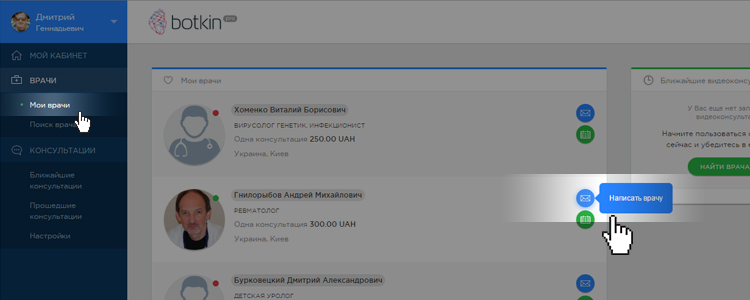
-
Як перевірити і налаштувати звук, мікрофон і відеокамеру перед консультацією?
Щоб перевірити якість звуку, роботу мікрофону і відеокамери, сядьте навпроти джерела світла і зайдіть в розділ "Консультації → Перевірка зв'язку" вашого особистого кабінету.
Ось інструкції по включенню і регулюванню гучності динаміка і мікрофону (для різних операційних систем) :А. Як відрегулювати гучність в Windows
- Натиснути лівою кнопкою миші на значок динаміка в треї (справа внизу екрану.
- Рухаючи повзунок вгору/вниз, збільшити/зменшити звук.
- Якщо звук відключений (іконка динаміка з червоним значком), включити звук, натиснувши на іконку лівою кнопкою миші.
Б. Як відрегулювати гучність в MacOS X
- Натиснути лівою кнопкою миші на значок динаміка в треї (справа вверху екрану) або спеціальними клавішами (зазвичай F11 - F12).
- Рухаючи повзунок вгору/вниз, збільшити/зменшити звук.
В. Як включити мікрофон в Windows
- Натиснути правою кнопкою миші на значок динаміка в треї (справа внизу екрану)
- Вибрати "Записуючі пристрої"; повинне з'явитися віконце вкладки "Запис" із зображенням мікрофону. Якщо мікрофон відключений, праворуч від зображення мікрофону буде напис "Відключено". Якщо мікрофон включений, праворуч від зображення мікрофону буде зелений гурток з білою галочкою.
УВАГА! Якщо у віконці вкладки "Запис" немає зображення мікрофону, стати курсором у віконце і натиснути праву кнопку миші.
- Натиснути на зображення мікрофону лівою кнопкою миші; при цьому нижче віконця із зображенням мікрофону активується кнопка "Властивості". Натиснути на неї лівою кнопкою миші.
- У розділі "Застосування пристрою" вибрати "Використати цей пристрій (вкл.) " і натиснути "ОК"
Г. Як відрегулювати мікрофон в MacOS X
- Натиснути комбінацію клавіш Alt F10 (чи Alt F11, або Alt F12).
Інший спосіб: зайти в налаштування (натиснути лівою кнопкою миші на значок меню Apple (зображення яблука) на екрані ліворуч вгорі, потім натиснути "Системні налаштування", потім натиснути "Звук", потім натиснути "Вхід").
2. Перевірити, який мікрофон включений (внутрішній, тобто "вбудований", або зовнішній). Вимірник рівня вхідного сигналу показуватиме гучність звуку від вибраного мікрофону.
3. Для зменшення/збільшення вхідного рівня переміщати бігунок "Чутливість на вході" вліво/управо. Якщо звук занадто тихий, збільшити рівень вхідного сигналу. Якщо звук дуже гучний або спотворений, зменшити рівень вхідного сигналу.
4. Щоб зменшити фонові шуми мікрофону, встановити прапорець "Використати шумозаглушування".
УВАГА! Відеочат сервісу Botkin.Pro підтримує HD-якість зображення під час відеоконсультації.
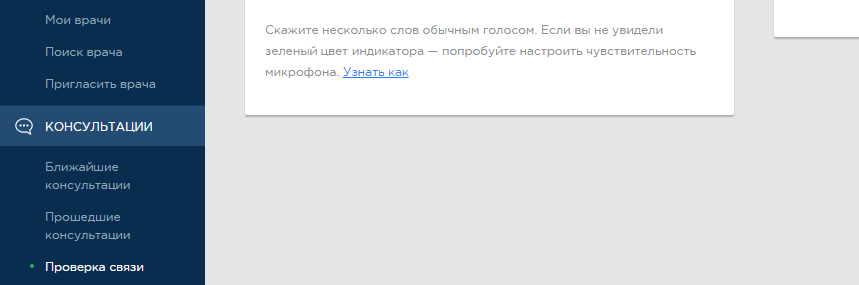
-
Як не пропустити відеоконсультацію?
Відразу після запису, а також за 2 години до відеоконсультації сайт Botkin.pro присилає відповідні повідомлення в особистий кабінет, по електронній пошті і у вигляді SMS. Повідомлення відображаються в розділі "Повідомлення і повідомлення" вашого особистого кабінету.
Інформація про непрочитані повідомлення відображається у вигляді червоного гуртка з цифрою поряд з вашим аватаром.
У особистому кабінеті є таймер із зворотнім відліком часу до найближчої відеоконсультації.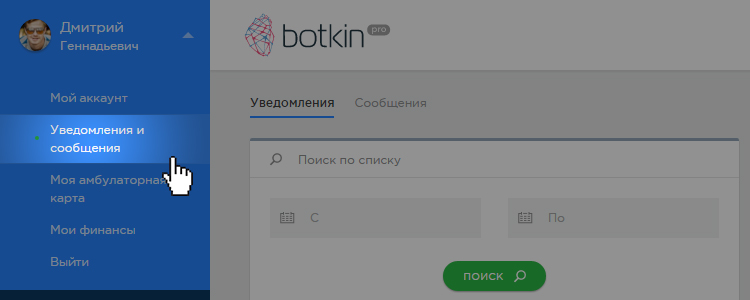
-
Як почати відеоконсультацію?
За хвилину до відеоконсультації у верхньому правому кутку екрану пацієнта і лікаря з'являється вібруюче табло з кнопкою "Подзвонити". Натиснувши її, пацієнт робить виклик лікареві (чи навпаки). Після відповіді лікаря (пацієнта) відеоконсультація починається. Щоб відеоконсультація почалася, не має значення, хто дзвонить першим: пацієнт або лікар. Відеоконсультація почнеться навіть якщо пацієнт і лікар дзвонять одночасно.
Пацієнт (лікар) також може почати відеоконсультацію, перейшовши в розділ "Консультації → Найближчі консультації" і натиснувши зелену кнопку «Увійти».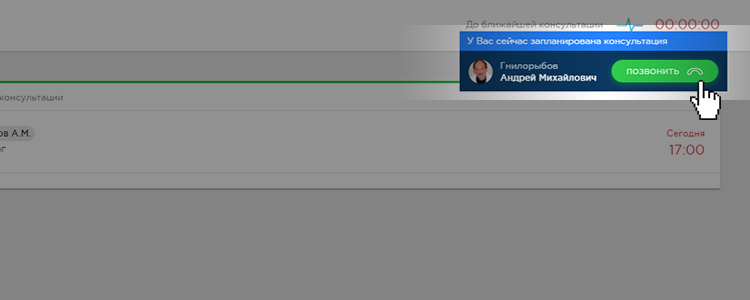
-
Як відновити перервану відеоконсультацію?
Щоб відновити перервану відеоконсультацію (наприклад, із-за збою в роботі Інтернет), зайдіть в розділ "Найближчі консультації" і нажмитет зелену кнопку "Увійти". Процедуру відновлення відеоконсультації можна повторювати необмежену кількість разів впродовж 30 хвилин консультації, до тих пір, поки не буде натиснута кнопка "Завершити".
-
Як отримати максимум користі від HD- зображення?
Після початку відеоконсультації переконаєтеся, що якість зображення і звуку влаштовує лікаря. При необхідності зміните положення тіла по відношенню до джерела світла (сядьте навпроти джерела світла, ближче/далі до джерела світла і ін.). Потім переконаєтеся, що якість зображення і звуку лікаря влаштовує вас.
-
Як спілкуватися з лікарем під час відеоконсультації?
1. Не відволікайтеся на сторонні подразники. Перед відеоконсультацією відключіть мобільний телефон або поставте на беззвучний режим. Спілкуйтеся тільки сидячи.
2. При спілкуванні з лікарем зосередьтеся на головному, уникайте зайвої деталізації.
3. Поставте усі заплановані питання і отримайте відповіді (см "Як підготуватися до відеоконсультації"?).
4. Якщо лікар, завершуючи бесіду, не згадав, що пришле заключення, нагадаєте йому про це. Обумовте можливість уточнити деталі заключення за допомогою текстового чату.
-
Як завершити відеоконсультацію?
Щоб завершити консультацію, пацієнт (лікар) натискає кнопку "Завершити" в нижній правій частині екрану.
Пацієнт і лікар мають рівні права на завершення відеоконсультації. Неважливо, хто завершить спілкування - пацієнт або лікар.
Важливо, щоб пацієнт і лікар погодили цю дію, оскільки завершену відеоконсультацію не можна відновити.
Завершуйте відеоконсультацію після того, як почуєте фразу "До побачення".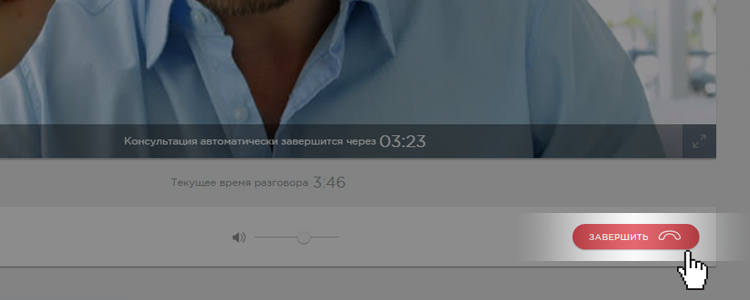
-
Як отримати заключення лікаря за підсумками відеоконсультації?
Лікар ЗОБОВ'ЯЗАНИЙ написати заключення впродовж 3 днів після завершення відеоконсультації. Інакше лікар не отримає винагороду за цю відеоконсультацію.
Заключення лікаря автоматично приходить в амбулаторну карту пацієнта.
Якщо у вас виникли питання після ознайомлення з заключенням, можете написати лікареві. Для цього натисніть кнопку "Написати лікареві" (синій ярличок з білим конвертом) в профілі лікаря, після чого відкриється вікно з текстовим чатом. За підсумками письмового спілкування лікар може відредагувати своє заключення і прислати його у вашу амбулаторну карту.